苹果手机的热点电脑怎么连接 苹果手机热点连接电脑教程
更新时间:2024-05-07 08:48:52作者:yang
如今苹果手机已经成为了我们生活中不可或缺的一部分,其热点功能更是让我们在没有Wi-Fi的情况下依然能够连接网络,许多用户可能不清楚如何将苹果手机的热点与电脑连接,今天我们将为大家介绍一下苹果手机热点连接电脑的详细教程。跟随我们的步骤,让您轻松实现手机与电脑之间的网络共享,提升您的工作效率和生活便利性。
操作方法:
1.打开苹果手机,在手机桌面找到并点击设置;

2.在设置页面中找到个人热点,目前是关闭的,没有打开,点击关闭;
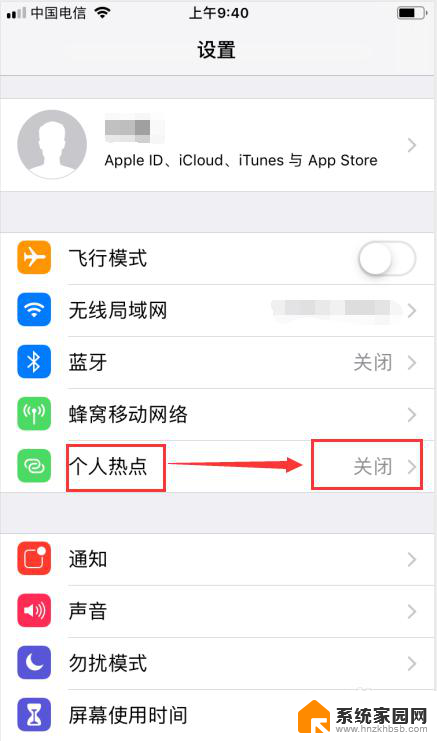
3.进入个人热点设置页面,点击个人热点后面的按钮,打开它;

4.开启个人热点,可以看到热点的网络名称iPhone以及访问密码;
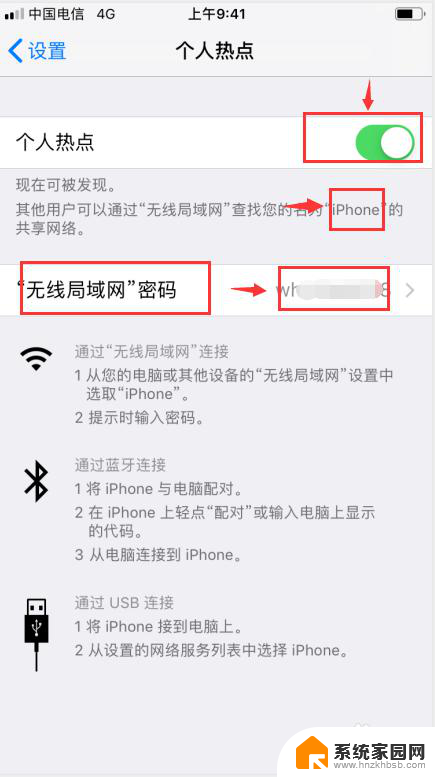
5.在电脑的任务栏中点击internet访问,可以看到目前没有连上网;

6.点击打开网络和共享中心;
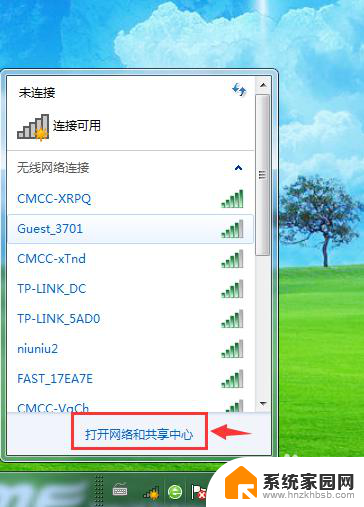
7.点击设置新的连接或网络;
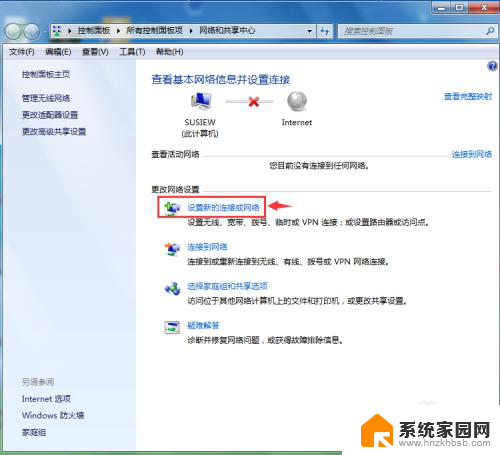
8.进入选择一个连接选项页面,选择手动连接到无线网络;
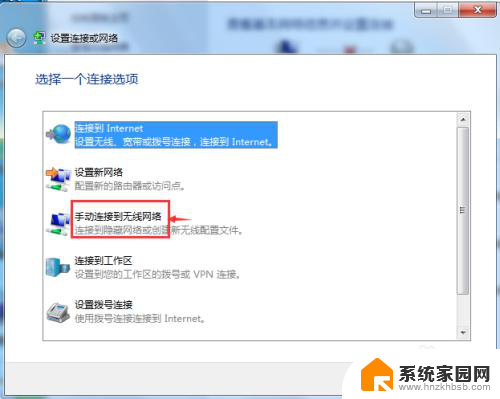
9.输入好iPhone手机热点的网络名称和访问密码后,按下一步;
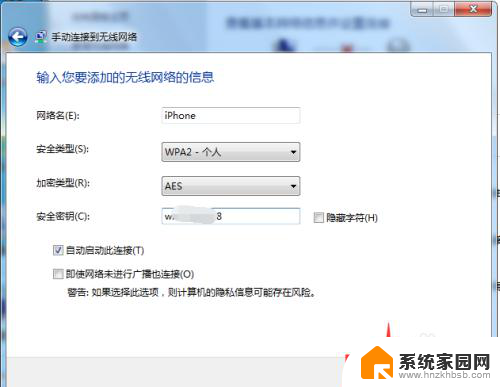
10.成功地添加了iPhone后,点击关闭;
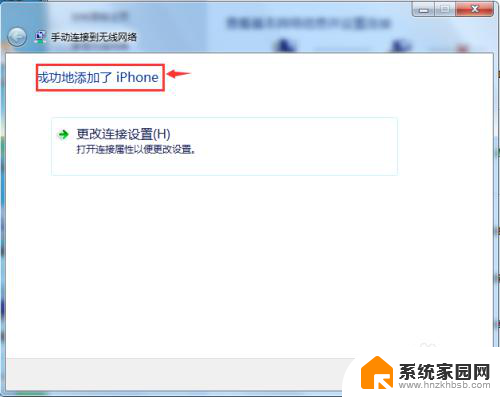
11.我们就可以看到无线网络连接成功;
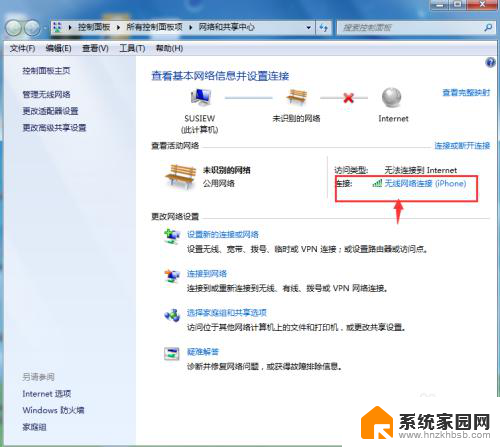
12.观察电脑任务栏,internet连接标志显示正常。点击这个标志,可以看到手机热点iPhone已连接,同时QQ图标显示出目前网络已连通。用这种方法,我们就成功地让电脑连接上了iPhone热点。
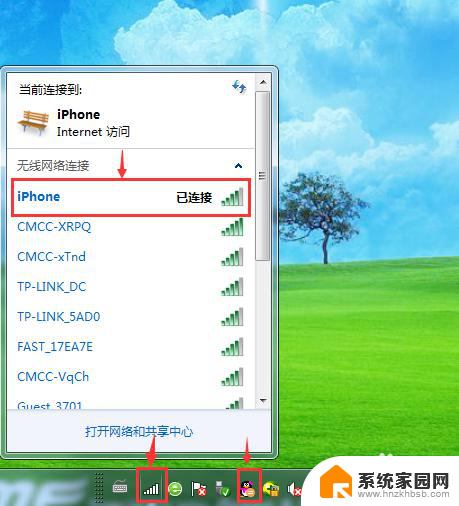
以上就是苹果手机的热点电脑连接方法的全部内容,如果你也遇到了同样的情况,可以参照小编的方法来处理,希望对大家有所帮助。
苹果手机的热点电脑怎么连接 苹果手机热点连接电脑教程相关教程
- 为什么苹果手机的热点电脑无法连接 苹果iPhone手机开热点电脑无法连接解决方法
- 苹果手机的热点电脑怎么连不上 苹果iPhone手机开热点电脑无法连接怎么解决
- 为什么苹果开热点别人连不上 别人无法连接苹果手机热点
- 苹果无法连接热点 iPhone手机开热点电脑无法连接解决方法
- 电脑连不了苹果手机热点 苹果iPhone手机开热点电脑无法连接原因
- 为什么电脑连接不上苹果手机热点 iPhone手机开热点电脑无法连接网络怎么办
- win系统如何连接手机热点 手机热点连接笔记本电脑教程
- 苹果手机热点连接不上电脑 iPhone手机开热点电脑连接不上怎么办
- 苹果手机为什么连接不上热点 为什么我的苹果手机热点别人连不上
- 电脑怎么共享手机热点网络 电脑连接手机热点教程
- 笔记本电脑怎么打开麦克风说话 笔记本电脑麦克风功能怎么使用
- 163邮箱绑定的手机号码如何更改 163邮箱更换手机绑定步骤
- 电脑里微信缓存怎么清理 如何清理电脑版微信的缓存文件
- 小爱音响如何连接 小爱音箱怎么和电视连接
- 指纹锁添加指纹在哪里设置 华为笔记本电脑如何设置指纹解锁
- 罗技无线鼠标的usb接口没了 能配吗 罗技无线鼠标接收器不见了怎么办
电脑教程推荐
- 1 笔记本电脑怎么打开麦克风说话 笔记本电脑麦克风功能怎么使用
- 2 罗技无线鼠标的usb接口没了 能配吗 罗技无线鼠标接收器不见了怎么办
- 3 苹果无法连接itunes store 无法连接到iTunes Store的解决方案
- 4 电脑连手机热点无法访问internet 电脑连接手机热点连接不上网络怎么办
- 5 三星解锁屏幕过渡效果 三星手机解锁过渡效果怎么调节
- 6 电脑显示屏字体模糊怎么设置 解决显示器字体模糊问题
- 7 电脑开机之后出现蓝屏怎么办 电脑开机蓝屏解决方法
- 8 电脑如何自己设置壁纸 电脑桌面壁纸设置方法
- 9 笔记本扬声器静音了怎么恢复声音 电脑扬声器突然没有声音了
- 10 电脑如何将c盘再分一个盘 电脑硬盘C盘怎么分区